09 novembre 2023
By .
Cet article s’inscrit dans la lignée du précédent blogpost Mise en place d’une chaîne d’intégration continue GitOps Cloud-Native sur OpenShift/Kubernetes publié quelques semaines plus tôt sur le blog de SoKube. Celui-ci montrera comment optimiser davantage le pipeline GitOps Cloud Native avec l’outil ArgoCD Image Updater mis en place dans l’article précédent. Cet outil, encore experimental, faisant partie du projet Argo nous permettra de nous soustraire du stage mettant à jour le repository GitOps de déploiement.
Nous repartirons de l’application simple Fruitz, qui permet d’ajouter et de supprimer une liste de fruits. Dans le précédent article, nous avions corrigé un bug qui empêchait l’utilisateur d’ajouter des fruits dont le nombre de caractères dépassait 6. Nous avions étendu cette limite à 9 à l’aide d’une chaîne d’intégration complète reposant sur Tekton Pipelines pour la partie Intégration Continue (CI) et ArgoCD pour la partie Déploiement Continue (CD).
Dans ce blogpost nous fonctionnerons de la même façon. Nous implémenterons la fonctionnalité permettant l’ajout de fruits dont le nombre de caractères peut être inférieur ou égal à 10 (au lieu de 9 jusqu’à maintenant). Pour ce faire, nous introduirons le plugin ArgoCD Image Updater afin de mettre en place un pipeline GitOps Cloud-Native encore plus avancé.
ArgoCD Image Updater est un outil faisant partie du projet Argo. Il est actuellement en cours de développement actif et est proposé de façon expérimentale. ArgoCD Image Updater est un plugin qui s’intègre à l’outil ArgoCD, il permet notamment de mettre à jour automatiquement l’image d’un pods Kubernetes géré par ArgoCD.
L’outil ArgoCD Image Updater permet de vérifier si une nouvelle version de l’application (image du conteneur) est disponible selon un certain modèle prédéfini, mettre à jour automatiquement le repository de déploiement GitOps et utiliser la nouvelle version de l’image au sein du cluster Kubernetes.
Pour cela l’outil va surveiller périodiquement le registre de conteneurs où sont déployées les images des conteneurs et détecter l’arrivée d’une nouvelle version de l’application en se basant sur l’apparition d’un nouveau tag en respectant une des stratégies proposées par ArgoCD Image Updater. Voici la liste des stratégies de mise à jour proposées par l’outil :
ArgoCD Image Updater peut alors ensuite mettre à jour automatiquement le repository GitOps de déploiement afin de conserver le principe de source unique de vérité et éviter les conflits de fusions (merges) au sein du dépôt GitOps.
En fonction de la politique de synchronisation définie pour l’application, ArgoCD déploiera automatiquement la nouvelle version de l’image ou marquera l’application comme désynchronisée. Vous pourrez déclencher la mise à jour de l’image manuellement en synchronisant l’application. Grâce à une intégration complète avec ArgoCD, les fonctionnalités avancées telles que la synchronisation ou les gestion RBAC sur les ressources de type application sont entièrement prises en charge. Pour indiquer à une application ArgoCD qu’elle doit utiliser ArgoCD Image Updater, il suffit d’ajouter des annotations Kubernetes.
ℹ️ A noter que ArgoCD Image Update ne supporte que les déploiement Kubernetes basés sur Helm ou Kustomize..
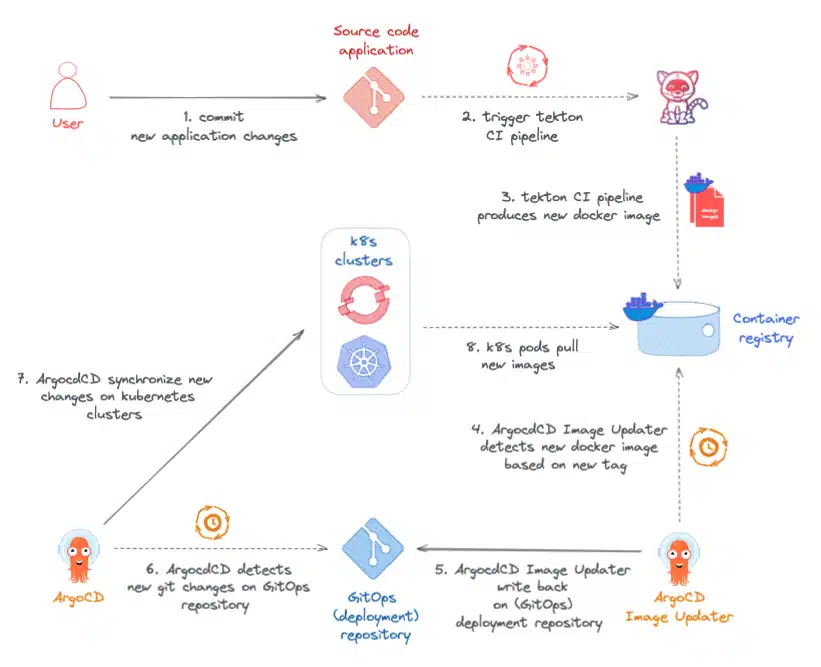
La démonstration du pipeline GitOps Cloud-Native basée sur l’outil ArgoCD Image Updater consistera à la mise à jour de l’application Fruitz composée de deux microservices :
Pour cette démonstration le pipeline GitOps sera réalisé uniquement sur le microservice Java Quarkus Fruitz Quarkus. Il sera composé d’une CI (Intégration Continue) standard orchestrée par OpenShift Pipelines (Tekton) et d’une CD (Déploiement Continue) gérée par OpenShift GitOps ainsi que ArgoCD Image Updater.
Le repository GitOps de déploiement Fruitz Deploy utilisera le package manager Helm pour déployer l’application au sein du cluster OpenShift. Pour respecter le modèle GitOps le code applicatif et celui de déploiement sont hébergés dans deux repositories distincts sur la plateforme GitLab.com.
Voici l’url du repository applicatif : Fruitz Quarkus
Lors du précédent blogpost l’application Fruitz était déployée et nous avions ajoutés 2 fruits supplémentaires :

Reprenons l’application et essayons d’ajouter le fruit Watermelon.
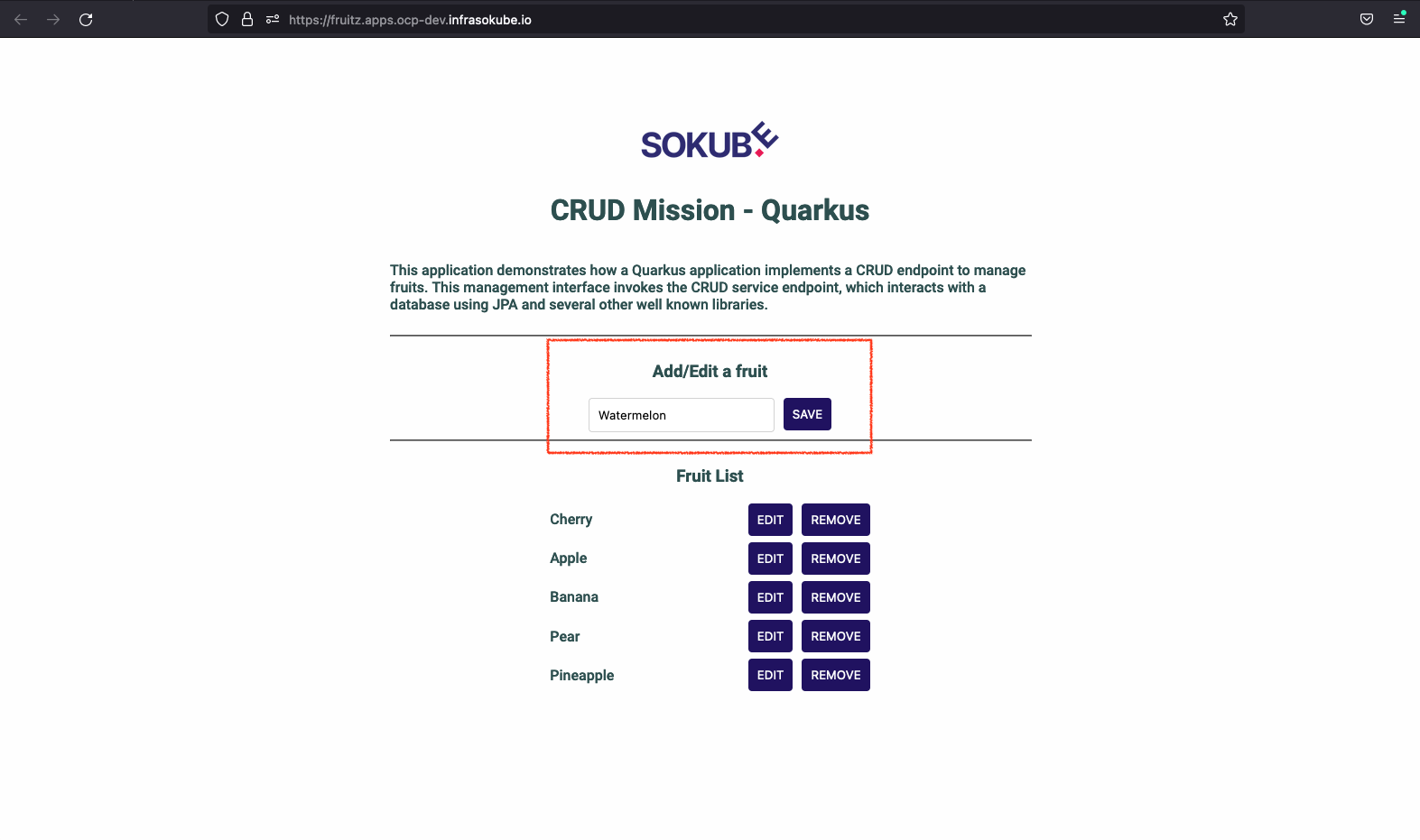
Le fruit Watermelon ayant un nombre de caractères égal à 10 et l’application Fruitz étant volontairement limitée à une taille de 9 caractères par fruit, l’ajout de ce nouveau fruit est en échec. Nous pouvons voir les logs de l’erreur depuis l’interface graphique d’ArgoCD :
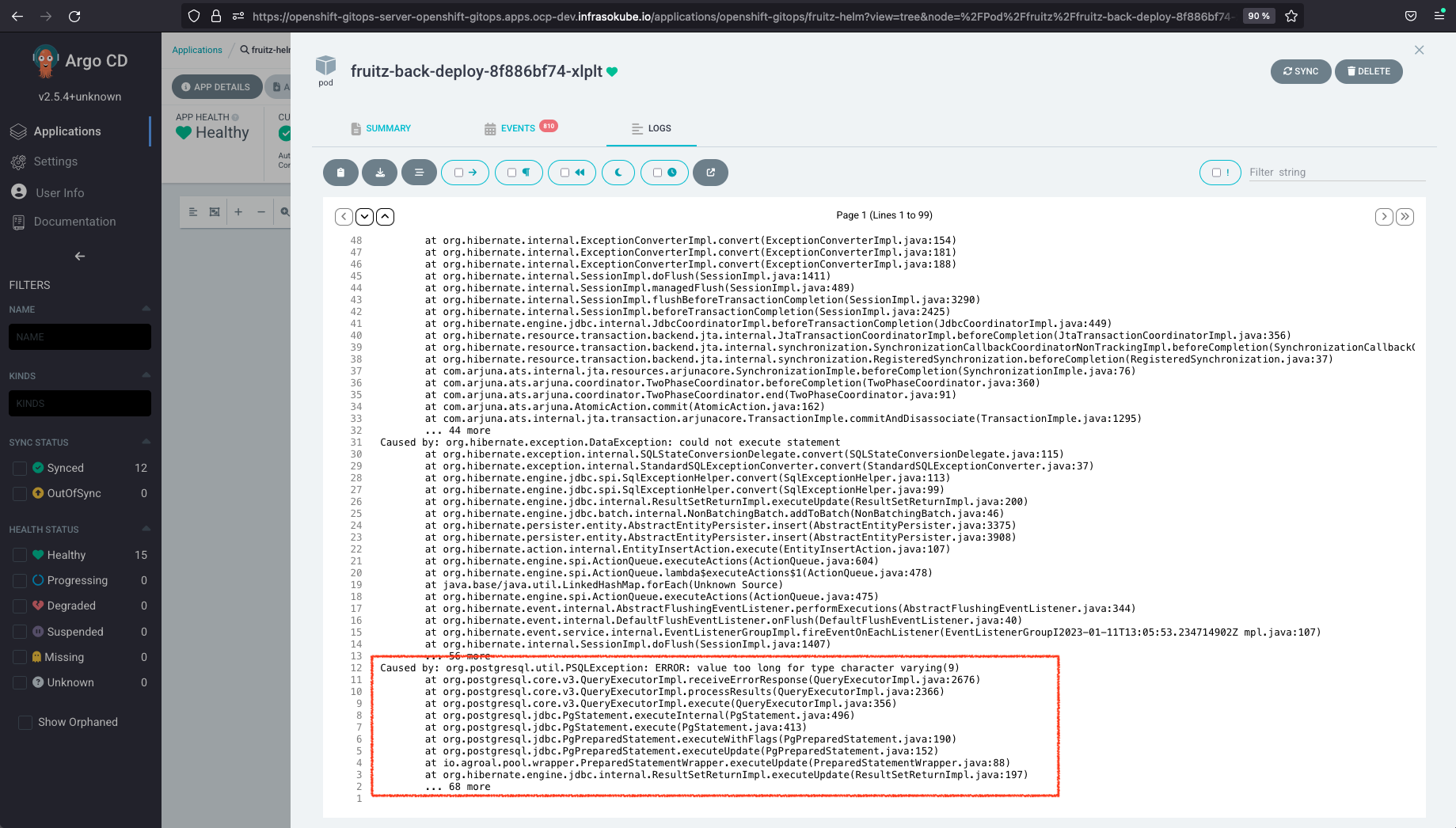
L’objectif de ce tutoriel est donc de corriger une nouvelle fois le bug et ainsi étendre la limite du nombre de caractères à 10 pour les noms de fruits. Ce processus permettra de mettre en évidence les fonctionnalités de l’outil ArgoCD Image Updater en association avec ArgoCD dans le cadre d’une chaîne d’intégration GitOps Cloud-Native.
Pour rappel, avant l’intégration de l’outil ArgoCD Image Updater, le pipeline Tekton était composé de 4 tasks :
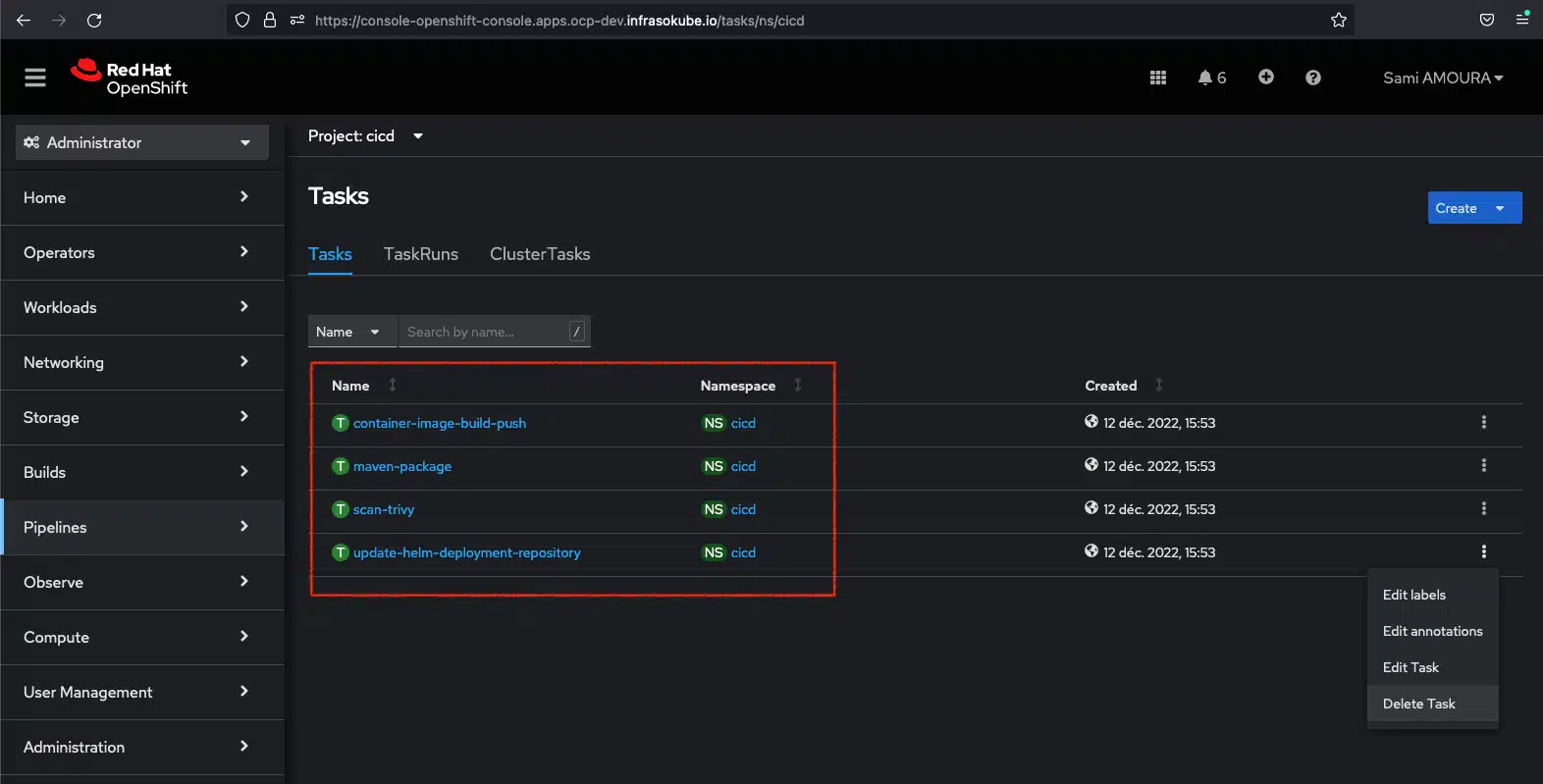
Comme décrit dans l’introduction de ce blogpost, l’outil ArgoCD Image Updater va nous permettre de décorréler complètement la CI de la CD. En effet, la CI et la CD ont des cycles de vie indépendants et ArgoCD Image Updater nous permet de nous soustraire du stage update-helm-deployment-repository de mise à jour du repository GitOps de déploiement. C’est ArgoCD Image Updater qui se chargera maintenant lui-même de redéployer la nouvelle version du microservice.
Vous pouvez supprimer la task Tekton via la console OpenShift ou à l’aide de la commande suivante :
oc --namespace cicd delete task update-helm-deployment-repositoryVous devez aussi modifier le pipeline Tekton fruitz-quarkus en supprimant la référence à la task update-helm-deployment-repository :
Pipeline fruitz-quarkus:
apiVersion: tekton.dev/v1beta1
kind: Pipeline
metadata:
name: fruitz-quarkus
namespace: cicd
spec:
workspaces:
- name: shared-workspace
resources:
- name: git-source-fruitz-application
type: git
- name: git-source-fruitz-deployment
type: git
params:
- name: buildRevision
- name: buildRevisionShort
- name: buildRevisionBranch
tasks:
- name: maven-package
taskRef:
name: maven-package
resources:
inputs:
- name: git-source-fruitz-application
resource: git-source-fruitz-application
workspaces:
- name: shared-workspace
workspace: shared-workspace
- name: container-image-build-push
taskRef:
name: container-image-build-push
params:
- name: buildRevision
value: $(params.buildRevision)
- name: buildRevisionShort
value: $(params.buildRevisionShort)
- name: buildRevisionBranch
value: $(params.buildRevisionBranch)
- name: mavenProjectVersion
value: $(tasks.maven-package.results.mavenProjectVersion)
resources:
inputs:
- name: git-source-fruitz-application
resource: git-source-fruitz-application
workspaces:
- name: shared-workspace
workspace: shared-workspace
runAfter:
- maven-package
- name: scan-trivy
taskRef:
name: scan-trivy
params:
- name: dockerImageFullName
value: $(tasks.container-image-build-push.results.dockerImageFullName)
workspaces:
- name: shared-workspace
workspace: shared-workspace
runAfter:
- container-image-build-pushLe pipeline Tekton fruitz-quarkus est maintenant uniquement composé de 3 tasks :
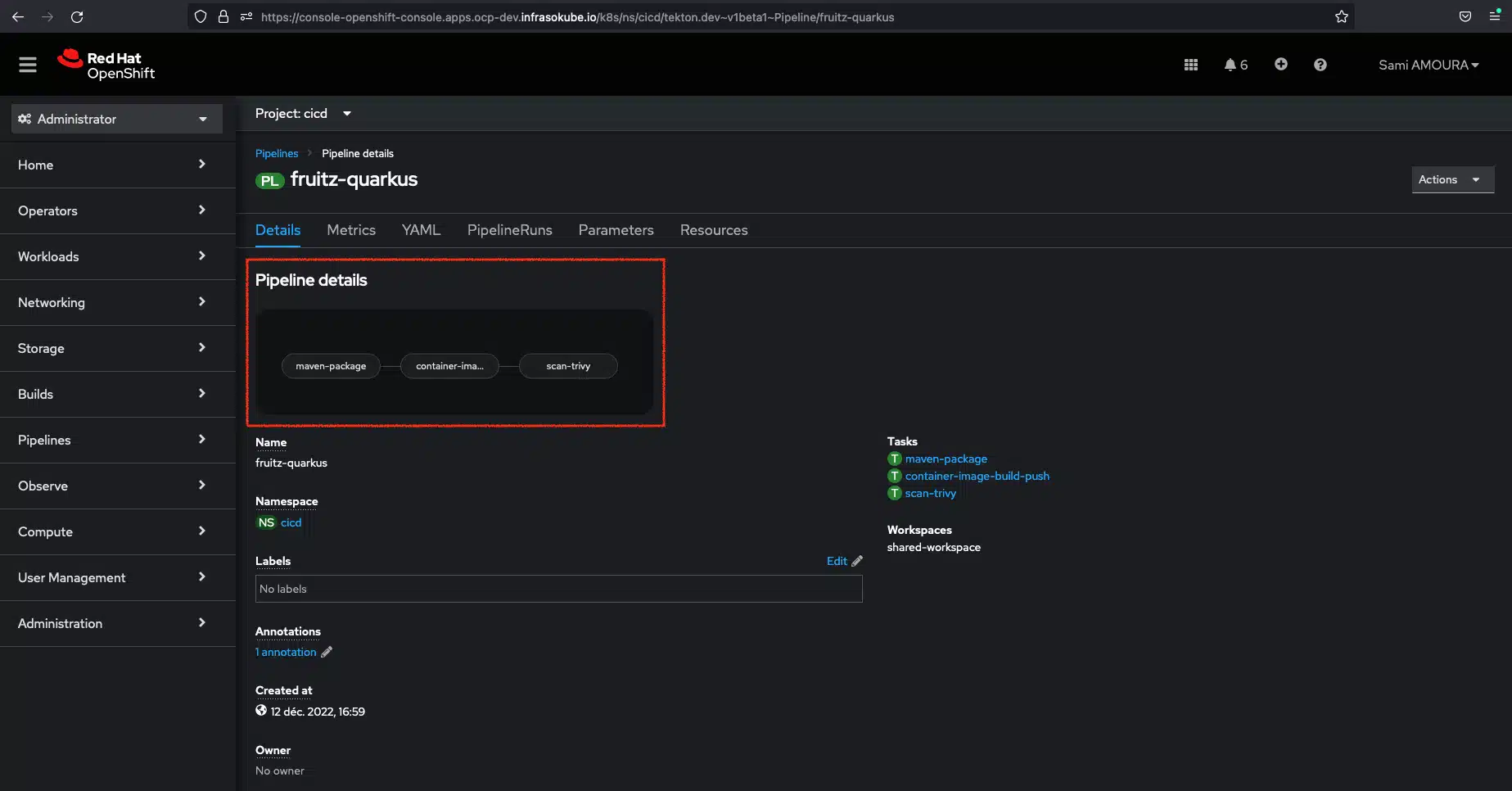
Il existe deux méthodes pour installer l’outil ArgoCD Image Updater :
Dans ce tutoriel nous installerons ArgoCD Image Updater et ArgoCD (déjà installé) au sein du même cluster. Pour plus d’informations, vous pouvez consulter la documentation officielle.
Pour installer l’outil ArgoCD Image Updater dans le namespace openshift-gitops, entrez les commandes suivantes :
git clone https://github.com/argoproj-labs/argocd-image-updater
cd argocd-image-updater
oc -n openshift-gitops apply -f manifests/install.yaml Le manifeste argocd-image-updater/manifests/install.yaml contient l’ensemble des ressources Kubernetes nécessaires au fonctionnement de l’outil (Service Account, RBAC, ConfigMap, Deployment…)
Une fois les objets créés, vous pouvez vérifier que l’installation s’est déroulée correctement à l’aide de la commande suivante :
oc -n openshift-gitops get all -l app.kubernetes.io/name=argocd-image-updater
NAME READY STATUS RESTARTS AGE
pod/argocd-image-updater-764ff8ddb7-45bn6 1/1 Running 0 55s
NAME READY UP-TO-DATE AVAILABLE AGE
deployment.apps/argocd-image-updater 1/1 1 1 55s
NAME DESIRED CURRENT READY AGE
replicaset.apps/argocd-image-updater-764ff8ddb7 1 1 1 55sArgoCD Image Updater est maintenant installé au sein du cluster mais il est nécessaire d’effectuer certaines configurations pour le rendre fonctionnel. Comme évoqué lors de l’introduction et pour ne pas complexifier les choses nous utilisons GitLab comme Source Code Management aisni que Gitlab Conatainer Registry pour héberger nos images de conteneur.
Pour pouvoir automatiquement mettre à jour les versions des images et respecter les piliers fondamentaux du GitOps, ArgoCD Image Updater a besoin de pouvoir surveiller la container registry afin de détecter l’apparition de nouvelles versions mais aussi de pouvoir écrire (write-back) dans le repository GitOps de déploiement. Pour ce faire, nous devons permettre à ArgoCD Image Updater de pouvoir se connecter à la container registry mais aussi écrire dans le repository GitLab. Il nous faut créer deux secrets Kubernetes :
Dans un premier temps, il faut créer un GitLab access Token et lui attribuer la permission de pouvoir consulter la registry en lecture seule. Dans Preferences → Access Token, créer un token avec le scope read_registry*.
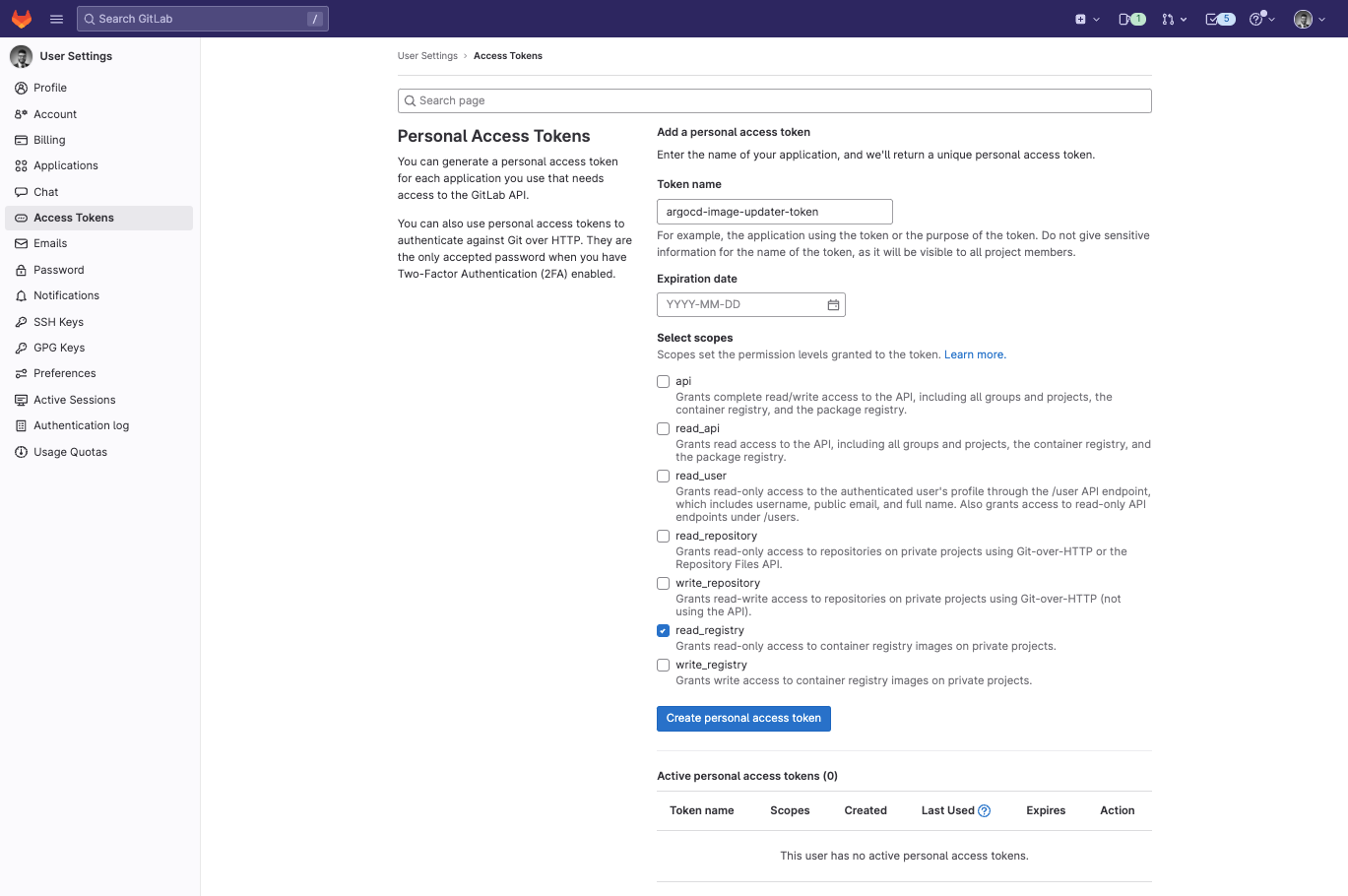
Récupérez le token puis créez le secret gitlab-registry-credentials sur le cluster OpenShift à l’aide des commandes suivantes :
GITLAB_USER_NAME=samiamoura
GITLAB_SECRET_TOKEN=YOUR_PRIVATE_GITLAB_TOKEN
GITLAB_EMAIL_ADDRESS=sami.amoura@sokube.ch
oc create secret docker-registry gitlab-registry-credentials
--docker-server=registry.gitlab.com
--docker-username=$GITLAB_USER_NAME
--docker-password=$GITLAB_SECRET_TOKEN
--docker-email=$GITLAB_EMAIL_ADDRESS
--namespace openshift-gitopsCréez le secret git-creds contenant la clé privée SSH permettant l’accès au repository GitOps à l’aide des commandes suivantes :
cat << EOF > ./.gitlab-ssh-private-key.key
-----BEGIN OPENSSH PRIVATE KEY-----
...
-----END OPENSSH PRIVATE KEY-----
EOF ℹ️ Pensez bien à mettre votre clé privée SSH.
oc -n openshift-gitops create secret generic git-creds
--from-file=sshPrivateKey=./.gitlab-ssh-private-key.keyIl faut maintenant indiquer à ArgoCD Image Updater la configuration de la container registry. Pour ce faire, il faut ajouter/éditer la ConfigMap argocd-image-updater-config et le fichier registries.conf en lui renseignant les informations suivantes :
Les credentials à utiliser : pullsecret:openshift-gitops/gitlab-registry-credentials utilisation de la pullsecret gitlab-registry-credentials dans le namespace openshift-gitops (secrets OpenShift précédemment créés)
Créez/éditez la ConfigMap à l’aide des commandes suivantes :
ConfigMap argocd-image-updater-config :
apiVersion: v1
kind: ConfigMap
metadata:
name: argocd-image-updater-config
namespace: openshift-gitops
data:
registries.conf: |
registries:
- name: GitLab Container Registry
api_url: https://registry.gitlab.com
prefix: registry.gitlab.com
credentials: pullsecret:openshift-gitops/gitlab-registry-credentialsEnfin, il faut intégrer ArgoCD Image Updater à ArgoCD pour lui permettre de savoir quelle application ArgoCD utilisera cette nouvelle fonction. Pour ce faire, il suffit simplement d’ajouter des annotations dans le manifeste de l’application ArgoCD fruitz-helm.
Voici les annotations à ajouter ainsi que leur description :
argocd-image-updater.argoproj.io/write-back-method : permet d’indiquer comment mettre à jour les images d’une applications ainsi que les credentials à utiliser. Deux méthodes sont proposées :
argocd-image-updater.argoproj.io/image-list : permet de définir quelle image doit être mise à jour et surveillée dans la container registry et permet de lui attribuer un aliasargocd-image-updater.argoproj.io/<image_alias>.update-strategy : permet de définir le type de stratégie de mise à jourargocd-image-updater.argoproj.io/<image_alias>.helm.image-tag : permet de définir le chemin de la clé yaml spécifiant le tag de l’image qui doit être mise à jour (remplacé) dans le fichier values.yaml Helm lorsque ArgoCD Image Updater détecte une nouvelle version de l’image.Modification du manifest de l’application ArgoCD fruitz-helm avec l’ajout des annotations :
ConfigMap argocd-image-updater-config :
apiVersion: argoproj.io/v1alpha1
kind: Application
metadata:
name: fruitz-helm
annotations:
# Ajout des annotations suivantes
argocd-image-updater.argoproj.io/write-back-method: git:secret:openshift-gitops/git-creds
argocd-image-updater.argoproj.io/image-list: backend=registry.gitlab.com/sokube-io/sample-apps/fruitz/fruitz-quarkus/fruitz-quarkus
argocd-image-updater.argoproj.io/backend.update-strategy: latest
argocd-image-updater.argoproj.io/backend.helm.image-tag: backend.image.tag
labels:
owner: sokube
scope: fruitz
namespace: openshift-gitops
spec:
project: fruitz-deployment
syncPolicy:
automated:
prune: true
selfHeal: true
syncOptions:
- CreateNamespace=true
source:
path: helm
targetRevision: redhat-opentour-geneva
repoURL: 'git@gitlab.com:sokube-io/sample-apps/fruitz/fruitz-deploy.git'
helm:
valueFiles:
- values.yaml
destination:
server: https://kubernetes.default.svc
namespace: fruitzVoici la description détaillée des annotations ajoutées :
argocd-image-updater.argoproj.io/write-back-method: git:secret:openshift-gitops/git-creds : Utilisation de la méthode git avec le secret kubernetes git-creds précédemment créé dans le namespace openshift-gitopsargocd-image-updater.argoproj.io/image-list: backend=registry.gitlab.com/sokube-io/sample-apps/fruitz/fruitz-quarkus/fruitz-quarkus : Définition l’alias backend pour l’image registry.gitlab.com/sokube-io/sample-apps/fruitz/fruitz-quarkus/fruitz-quarkus et activation de la détection des changements liés à celle-ci (surveillance de l’apparition de nouveaux tags).argocd-image-updater.argoproj.io/backend.update-strategy: latest : Utilisation de la stratégie de type latest pour l’alias backend (défini dans l’annotation précédente). Cette stratégie consiste à détecter dans la container registry le tag le plus récent de l’image correspondant à l’alias bakend afin de synchroniser le repository GitOps.argocd-image-updater.argoproj.io/backend.helm.image-tag: backend.image.tag : Attribution de l’alias backend (défini plus haut), au chemin YAML de la clé correspondante au champ tag de l’image du microservice fruitz-quarkus (Microservice Java Quarkus) dans le fichier Helm values.yaml. Cela dépend de la structure de votre fichier values.yaml et de la structure de votre Helm Chart. Dans notre cas le champ tag de l’image correspondant au microservice fruitz-quarkus (Microservice Java Quarkus) est accessible dans la section backend → image → tag : backend.image.tag.Fichier helm values.yaml avec structure correspondante au microservice fruitz-quarkus :
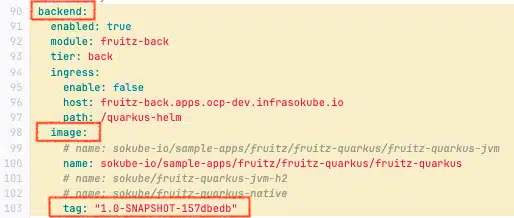
La liaison entre ArgoCD Image Updater et AgroCD est maintenant fonctionnelle, nous allons pouvoir tester notre pipeline GitOps Cloud Native avec ce nouvel outil.
Afin de tester la nouvelle version du pipeline GitOps Cloud Native nous allons mettre à jour le microservice fruitz-quarkus afin de pouvoir ajouter des fruits avec un nombre de caractères inférieur ou égale à 10.
Mise à jour du repository fruitz-quarkus en augmentant la limite du nombre de caractères de 9 à 10 :
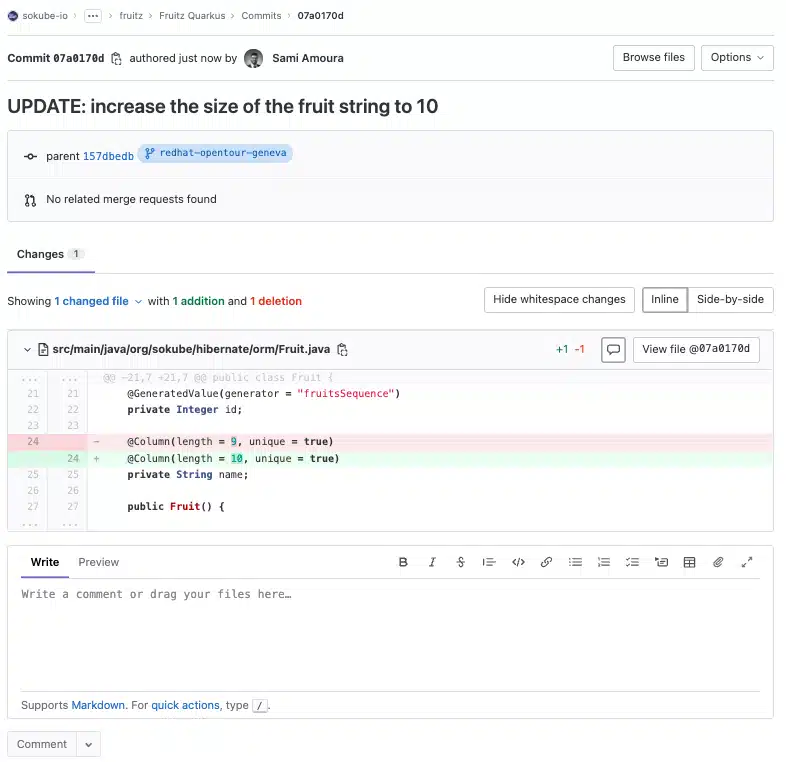
La mise à jour du repository fruitz-quarkus a déclenché l’execution d’un nouveau pipeline avec uniquement 3 tasks au lieu de 4 avant le déploiement de ArgoCD Image updater. En effet, comme expliqué en introduction la task de mise à jour du repository GitOps de déploiement a été supprimée.
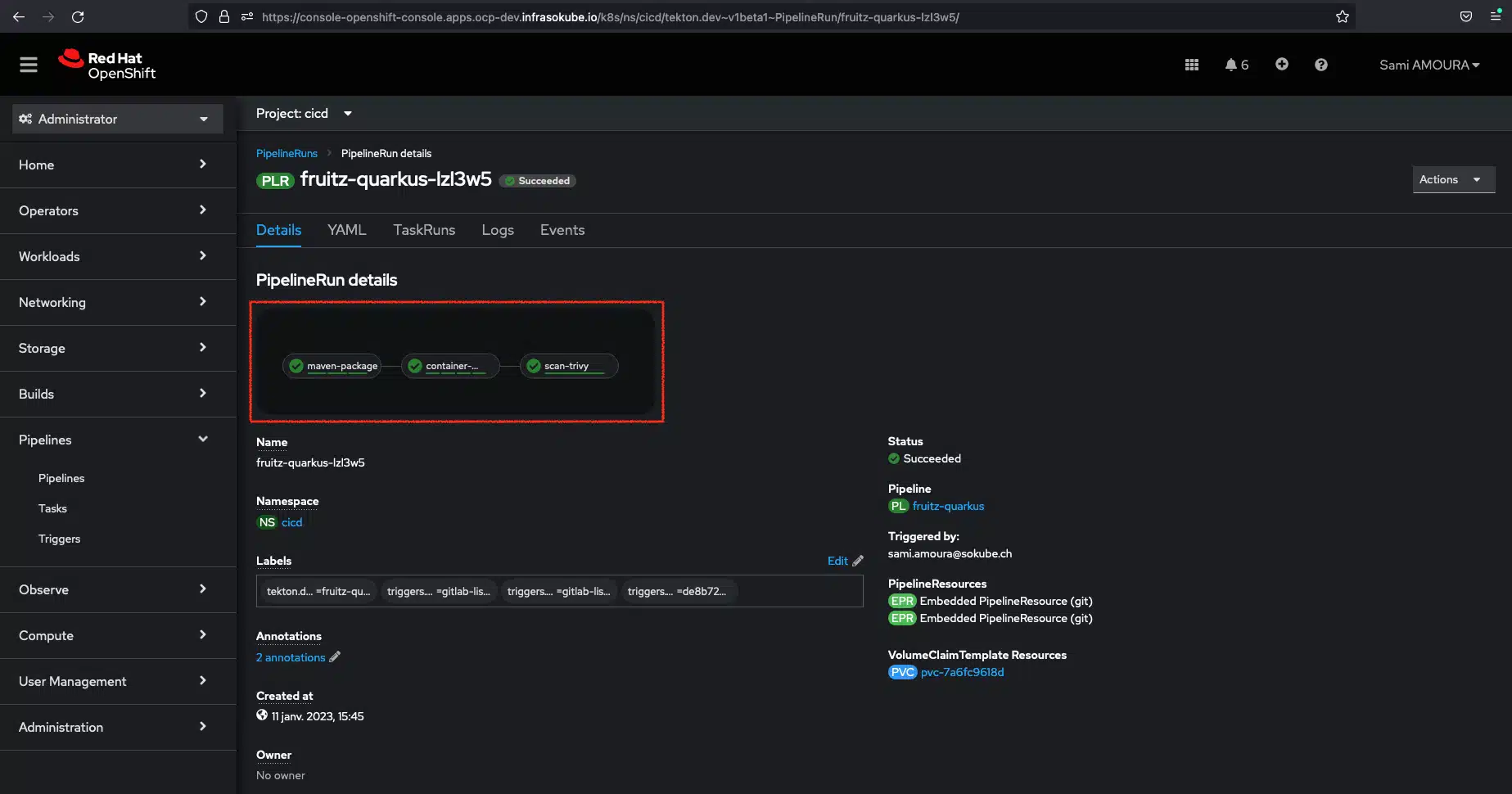
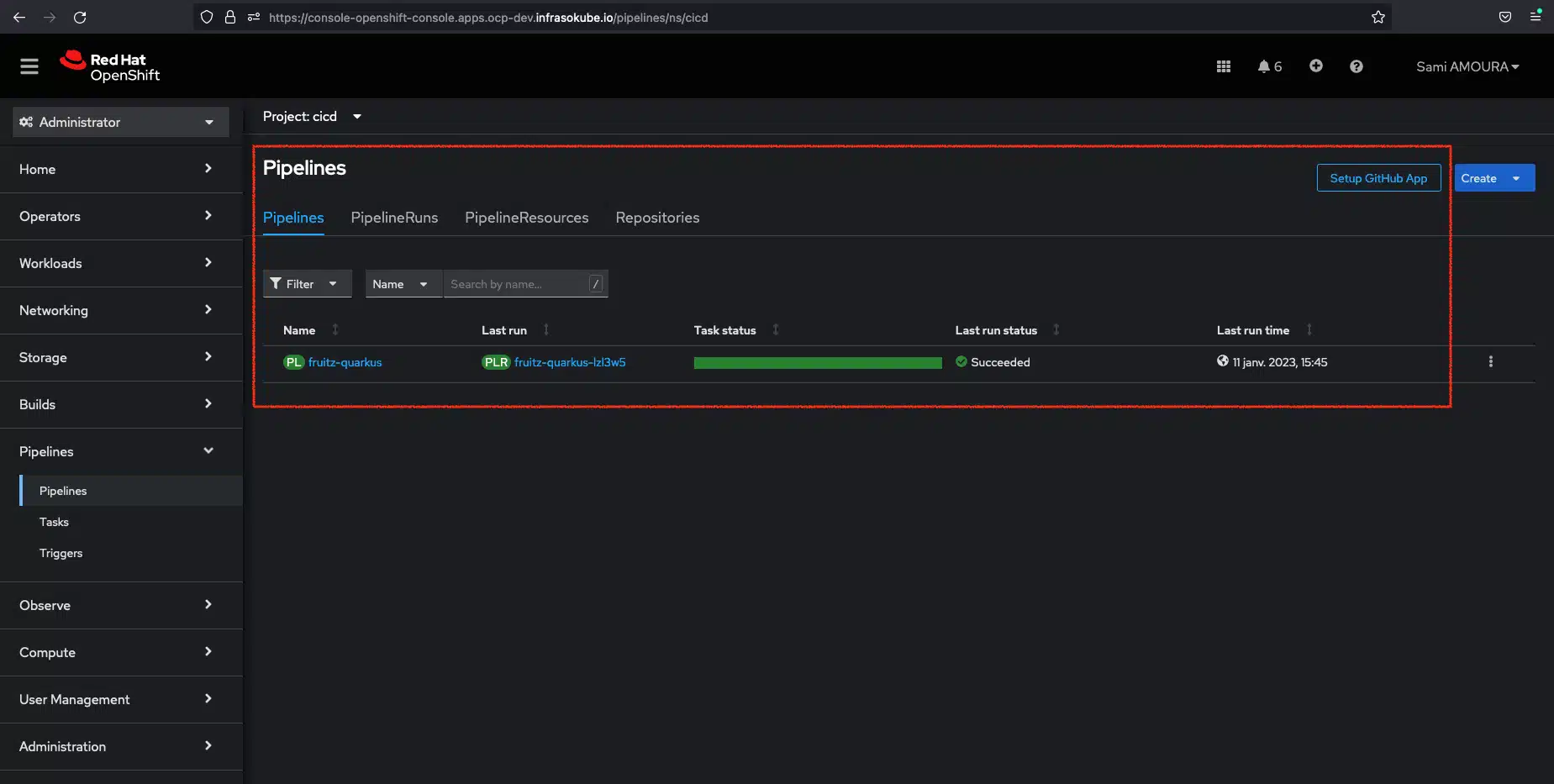
Nous pouvons constater que le pipeline a été exécuté avec succès.
Dans la container registry nous pouvons voir qu’une nouvelle version de l’image registry.gitlab.com/sokube-io/sample-apps/fruitz/fruitz-quarkus/fruitz-quarkus a été publiée par la task container-image-build-push du pipeline Tekton, avec le tag 1.0-SNAPSHOT-07a0170.
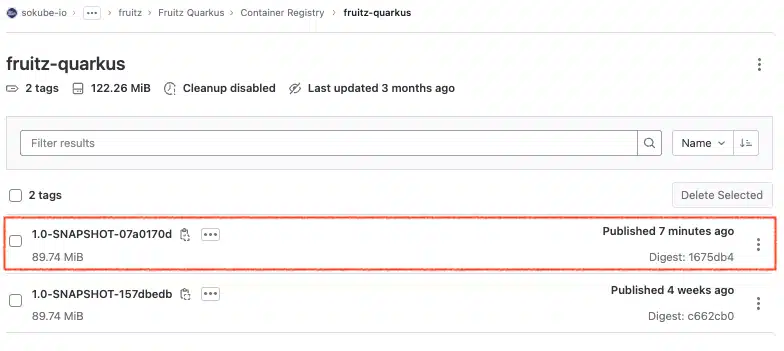
Dans le repository GitOps nous pouvons constater la création d’un nouveau fichier .argocd-source-fruitz-helm.yaml à la racine du projet. C’est ArgoCD Image Updater qui a créé ce nouveau fichier lors d’un nouveau commit avec les paramètres renseignés (annotations) dans le manifeste de l’application ArgoCD fruitz-helm.
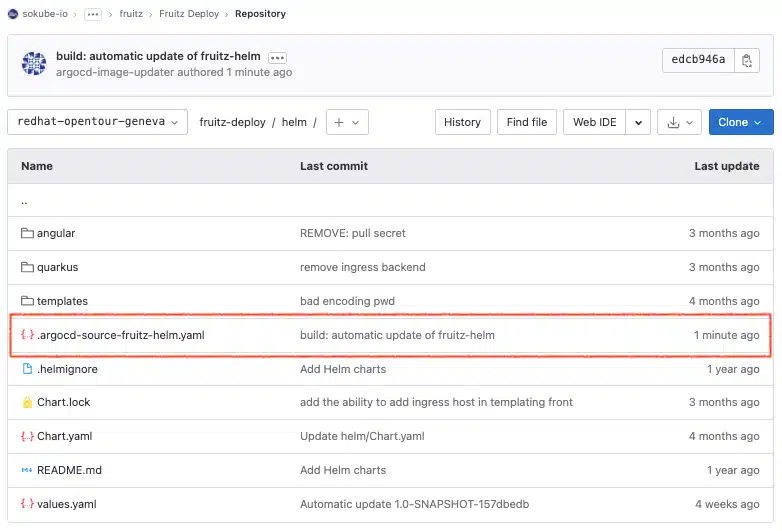
Dans ce fichier on peut voir les que la clé helm.parameters.name contient les paramètres suivants :
image.name : registry.gitlab.com/sokube-io/sample-apps/fruitz/fruitz-quarkus/fruitz-quarkusbackend.image.tag : 1.0-SNAPSHOT-07a0170dCe sont ces paramètres qui seront utilisés par ArgoCD pour redéployer/mettre à jour l’application au sein du cluster Kubernetes/OpenShift, en surchargeant les paramètres initialement présents dans le fichier Helm values.yaml.
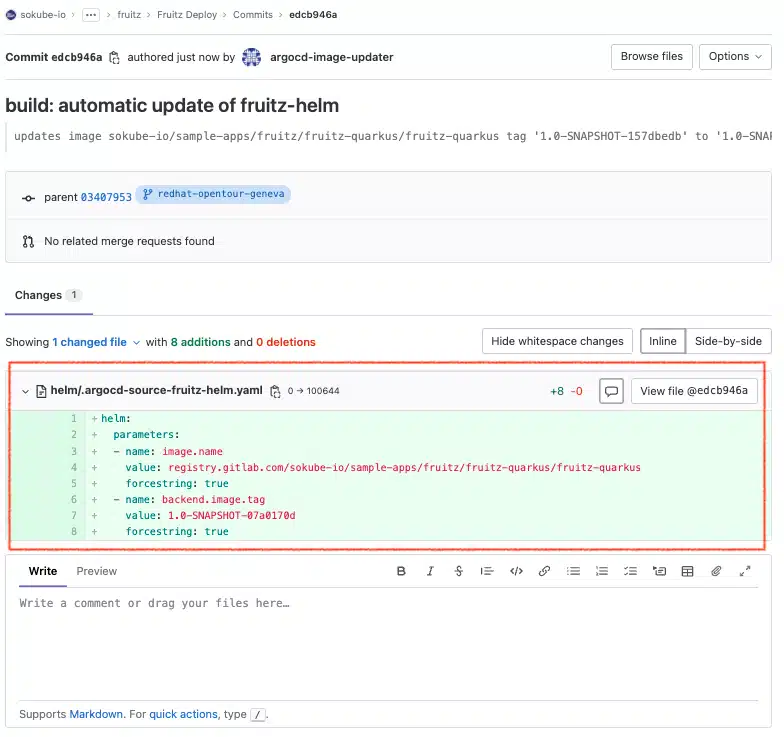
ArgoCD a détecté une nouvelle modification au sein du repository GitOps, il va donc s’occuper de redéployer la nouvelle version de l’application avec la nouvelle image registry.gitlab.com/sokube-io/sample-apps/fruitz/fruitz-quarkus/fruitz-quarkus:1.0-SNAPSHOT-07a0170d
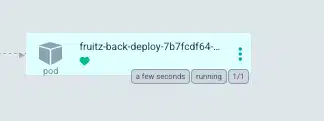
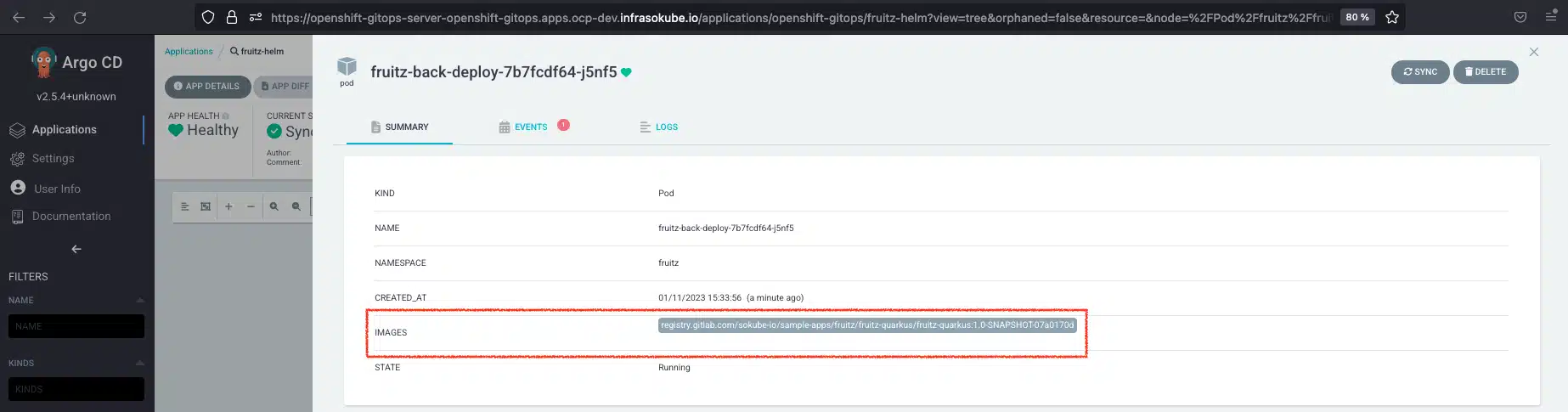
Nous pouvons à présent essayer d’ajoute rune nouvelle fois le fruit Watermelon et constater que cela fonctionne. Le fruit est bien ajouté à la liste des fruits.
Il est aussi possible de vérifier quelle version est déployée en interrogeant un endoint spécifique au microservice. Nous voyons qu’il s’agit bien de la version 1.0-SNAPSHOT-07a0170d.
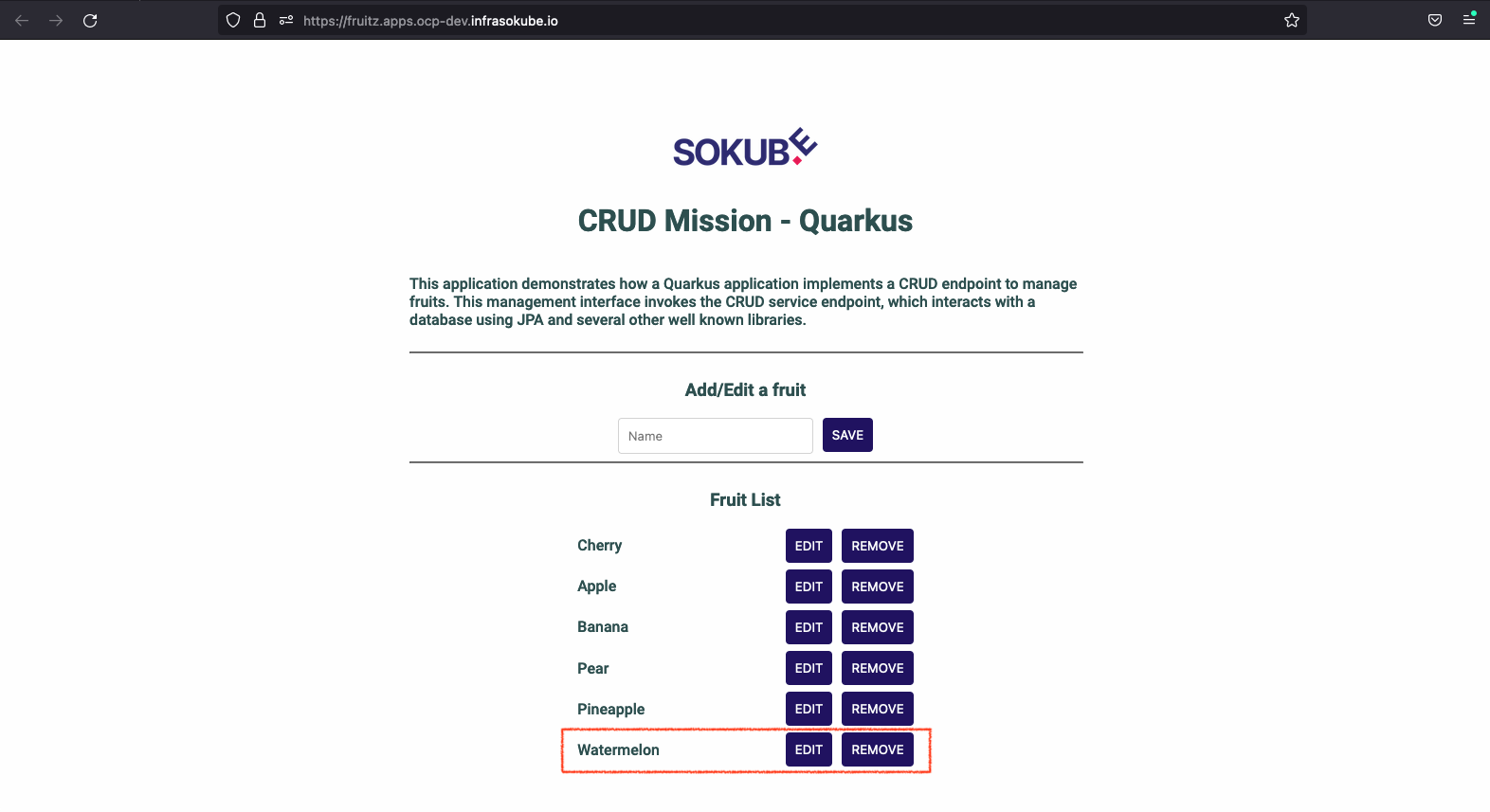
Dans ce nouveau tutoriel, nous avons pu voir comment mettre en place un pipeline GitOps Cloud Native avancé sur la plateforme OpenShift. Cet article introduit le plugin ArgoCD Image Updater et nous démontre comment l’utiliser en association avec les outils ArgoCD et Tekton pipelines. Finalement, le projet ArgoCD Image Updater nous permet de simplifier encore plus la mise en place de nos pipelines CI/CD ainsi que de découpler au maximum la CI de la CD qui possèdent des cycles de vie indépendants. Il est encore en phase expérimentale et donc, encore sujet à des évolutions, mais nul doute qu’il sera bientôt disponible pour accompagner nos CI/CD de production.
Consultez les liens suivants liés à cet article de blog et découvrez comment SoKube peut vous aider :